· Авто - построение линий. Опции для алгоритма автоматического построения линий, связывающих узлы.
- Шаг. Задает шаг сетки, на которой ищется оптимальная траектория линии.
- Обрамление линии. Желаемое минимальное расстояние между параллельными кусками линий.
- Цена пересечения линии. Поскольку в некоторой степени не желательно слишком часто пересекать линии, то введен параметр, задающий «штраф», измеряемый расстоянием, за пересечение линии. Благодаря этому линии будут пересекаться, лишь в случаях, когда за построение обходной линии придется заплатить ее большей длиной. Рекомендуемый штраф – 1000.
Упрощенный режим этикеток (в данной версии не задействовано).
Тип режима сравнения (в данной версии не задействовано).
Анимация.
Тут Вы можете включить \ отключить анимацию объектов. Анимацию поддерживают только некоторые объекты (например, «Регионы»). Это свойство объектов требует значительных машинных ресурсов. Потому Вы можете отключить анимацию, при нехватке процессорного времени или увеличить интервал обновления. Если ресурсов системы вполне хватает, можно уменьшать интервал обновления, для получения более качественной анимации.
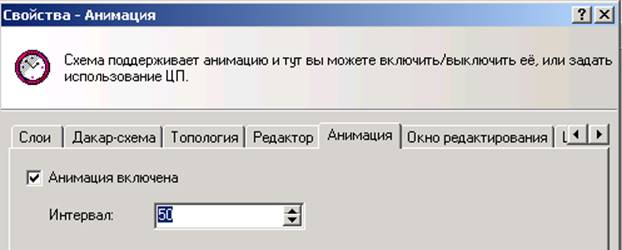
Направления мощностей.
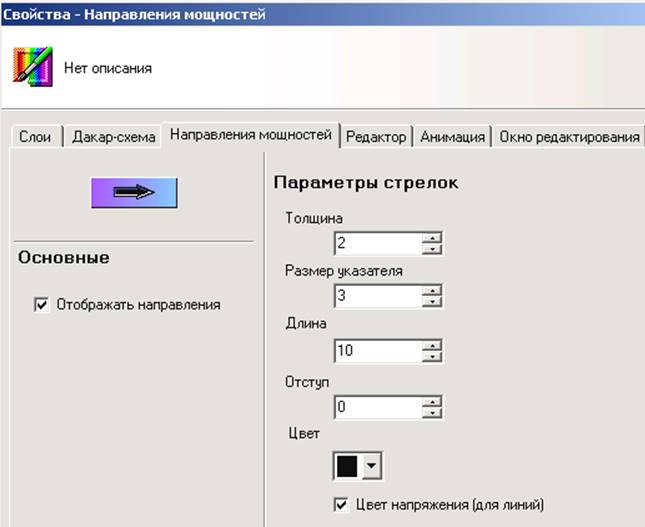
На этой закладке задаются свойства указателя направления мощностей в ветвях. Здесь Вы можете задать толщину, длину линии, размер указателя, отступ стрелки от ветви, а также цвет стрелки. Для отображения направлений не забудьте активизировать функцию „Отображать направления”. При активизации „Цвет напряжения (для линий)”указатель направления мощностей на линях приобретает цвет класса напряжения линии.
Редактор.
Тут вы можете задать величину буфера отката операций. А также настроить видимость панелей команд отката операций. Чем больше буфер операций Вы зададите, тем о большем количестве операций с редактированием схемы будет находиться в памяти. Это означает, например, что при буфере величиной в 5 операций, Вы сможете возвратить лишь последних 5 операций.

Если у вас достаточно оперативной памяти, рекомендуем устанавливать буфер побольше.
Благодаря механизму отката операций Вы можете, к примеру, возобновить случайно удалённый компонент, вернуть внешний вид схемы после неудачного редактирования по шагам к исходному состоянию схемы.
Показывать тулбары - редактирования в линейке инструментов (пиктограм).
Функции меню для графики
![]() При работе с
графическими схемами стают доступными следующие пункты меню: «Инструменты»,
«Вид», «Редактировать» и «Схема».
При работе с
графическими схемами стают доступными следующие пункты меню: «Инструменты»,
«Вид», «Редактировать» и «Схема».
· Разрыв связей – Alt+перетаскивание – перемещение элементов схемы с разрывом их связей с другими элементам.
· Видимость слоев - Ctrl+E – переход на изменение видимости графических слоев.
· Навигатор – Ctrl+N – вызов навигатора для осмотра схемы и быстрого перехода по схеме.

· Строитель / навигатор схемы – F4 – вызов окна с аналогичным названием, которое обеспечивает удобное построение графической схемы переход к нужному узлу или ветви схемы.
· Свойства этикеток слоя - переход на группы этикеток и на сами этикетки для редактирования их свойств.
· Палитры компонетов - вызов окно с набором графических компоненьов для построения графической схемы без использования «Строителя» схемы.
· Панели - вызов панелей «Графические инструменты» и «Редактирование шрифта»
Вид. Доступны следующие функции (команды):
· Показать все – F10 – вся схема размещается в пределах видимости экрана.
· Обновить границы линеек -Ctrl+G – линейки прокрутки принимают максимальную длину. Удобно использовать после возникновения быстрого перемещения экрана.
· Увеличить – Ctrl+I – масштаб отображения увеличивается в полтора раза.
· Уменьшить – Ctrl+O – масштаб отображения уменьшается в полтора раза.
· Масштаб - масштаб выбирается из списка или может быть задан произвольным значением (Выбор).
Уважаемый посетитель!
Чтобы распечатать файл, скачайте его (в формате Word).
Ссылка на скачивание - внизу страницы.